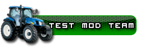Postautor: Qbass » 28 lut 2024, 20:17
Jeśli masz problem z rozmytymi napisami po zainstalowaniu patcha w grze "Farming Simulator", możesz spróbować kilku rozwiązań:
1. **Zaktualizuj sterowniki graficzne:**
Upewnij się, że masz zainstalowane najnowsze sterowniki do karty graficznej. Aktualizacje sterowników mogą poprawić wydajność i problemy z wyświetlaniem.
2. **Sprawdź ustawienia rozdzielczości i skalowania:**
Upewnij się, że ustawienia rozdzielczości w grze odpowiadają ustawieniom twojego monitora. Sprawdź również, czy nie masz ustawionego jakiegoś skalowania, które może wpływać na jakość obrazu.
3. **Zresetuj ustawienia graficzne:**
W niektórych przypadkach zmiana ustawień graficznych i zresetowanie ich do domyślnych może pomóc. Spróbuj przywrócić ustawienia graficzne do wartości domyślnych w menu gry.
4. **Sprawdź pliki gry:**
Możesz także sprawdzić integralność plików gry. W platformie Steam, kliknij prawym przyciskiem myszy na grę w bibliotece, wybierz "Właściwości", a następnie przejdź do zakładki "Pliki lokalne" i kliknij "Sprawdź integralność plików gry".
5. **Skontaktuj się z obsługą techniczną:**
Jeśli żadne z powyższych rozwiązań nie pomaga, warto skontaktować się z obsługą techniczną producenta gry. Możesz znaleźć pomoc na oficjalnej stronie internetowej lub na forum społeczności graczy.
Pamiętaj, aby zawsze tworzyć kopie zapasowe przed dokonywaniem jakichkolwiek zmian w plikach gry czy dokonywaniu aktualizacji, aby uniknąć utraty danych.